
De que adianta ter uma casa do futuro se seus familiares, colegas de quarto ou convidados não podem tirar proveito de todos os seus recursos? Compartilhe a vibração do futuro é agora permitindo que a conta do iCloud controle suas luzes inteligentes, termostato e muito mais.
Índice
Por que eu iria querer fazer isso?
HomeKit é a estrutura que une todos os diversos acessórios HomeKit em um estábulo crescente de produtos smarthome aprovados pela Apple. Se você atualizou partes de sua casa para tirar proveito de acessórios habilitados para HomeKit como lâmpadas inteligentes , um termostato inteligente , fechaduras inteligentes , ou similar, então é natural que você gostaria membros da família, companheiros de quarto, ou convidados a ficar cheio usar fora deles também.
Por padrão, entretanto, a única pessoa que pode controlar todos os acessórios HomeKit é a pessoa que configurou o sistema; o controle administrativo está vinculado ao login do iCloud. Como tal, se você deseja conceder acesso a qualquer outra pessoa em sua casa, você precisará convidá-la e autorizar sua conta iCloud. O processo de adicionar e remover usuários convidados é, felizmente, bastante simples se você souber onde procurar.
Depois de autorizar a conta do iCloud, eles podem usar aplicativos e o Siri para controlar os dispositivos inteligentes da sua casa da mesma forma que você, emitindo comandos como “Ei Siri, defina o termostato para 72 graus.” ou usando quaisquer outros comandos ou aplicativos que seus acessórios suportam.
Se você está aqui porque já usou o HomeKit e compartilhou seu sistema HomeKit, mas tudo parece fora do lugar, não se preocupe – você não está enlouquecendo. Entre o iOS 9 e o iOS 10, a Apple mudou a maioria das configurações do HomeKit do menu de configurações do iOS para o novo aplicativo Home.
O que você precisará
Antes de entrarmos no processo de configuração real, reserve um momento para garantir que você tenha tudo pronto para começar. Você precisará de pelo menos um acessório HomeKit instalado e configurado (se você estiver com vontade de fazer compras, não podemos dizer coisas boas o suficiente sobre o novo sistema Philips Hue compatível com HomeKit ).
Além disso, você precisará do ID do iCloud da pessoa que deseja adicionar e ela precisará de um iPhone ou iPad com iOS 10. Além disso, se quiserem um controle mais granular sobre os acessórios do smarthome, eles precisarão cópias de todos os aplicativos relevantes usados para controlá-los (como o aplicativo Philips Hue , para ficar com nosso exemplo). Falaremos mais sobre isso na seção “Como os hóspedes podem usar seu HomeKit House” abaixo.
Finalmente, o único problema real que você provavelmente enfrentará é se você acidentalmente definir outra pessoa como administrador (por exemplo, você configurou o equipamento HomeKit no iPad do seu filho e agora ele está vinculado à conta iCloud dele). Nesses casos, você precisará redefinir a configuração do HomeKit e reconfigurá-lo no dispositivo para que seja o administrador.
Como Convidar Alguém para a Sua Casa HomeKit
Depois de verificar a lista da seção anterior, é fácil adicionar alguém ao seu sistema HomeKit. Para fins de brevidade e clareza a partir deste ponto, iremos nos referir a qualquer pessoa que você esteja adicionando ao seu sistema HomeKit como um usuário convidado.
Pegue um dispositivo iOS conectado à conta iCloud do administrador do HomeKit e abra o aplicativo Home.
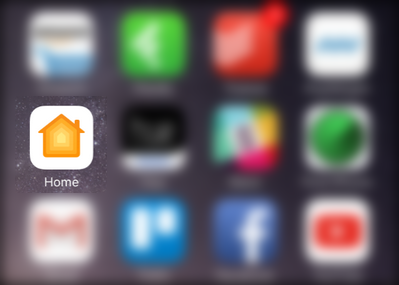
Dentro do aplicativo Home, toque no ícone de seta pequena no canto superior esquerdo da tela para acessar as configurações do HomeKit.

Se você tiver apenas uma casa HomeKit, você estará na visualização “Casa” padrão (ou qualquer que seja o nome da sua casa). Se você tiver várias casas habilitadas para HomeKit, reserve um momento para selecionar aquela para a qual deseja compartilhar o acesso. Quando estiver procurando a casa correta, procure a entrada “Pessoas” e selecione “Convidar”.
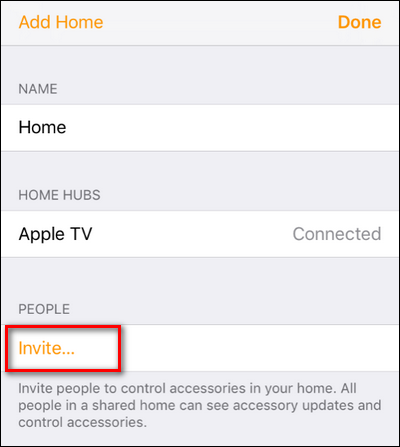
Na tela “Adicionar pessoas” a seguir, você poderá navegar pela sua lista de contatos, inserir manualmente um endereço de e-mail ou, como pode ser visto abaixo, escolher convenientemente pessoas que já são membros do seu plano Apple Family Sharing . Selecione quantas pessoas desejar (você pode convidar mais de uma pessoa de uma vez) e selecione “Enviar convite” no canto superior direito.
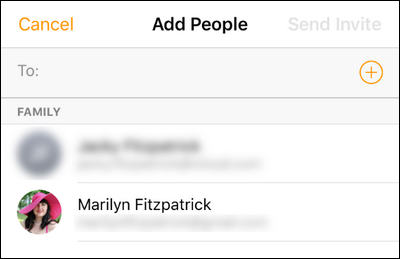
De volta à página inicial de configurações principal, você verá seu convite pendente.
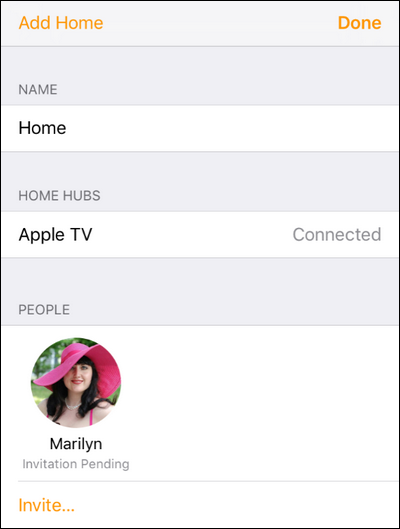
Existem algumas configurações menores que precisamos ajustar para nossos usuários convidados, mas eles precisam aceitar o convite antes de podermos alterná-los. Vamos dar uma olhada nessa etapa agora.
Como aceitar um convite do HomeKit
No dispositivo iOS do usuário convidado, ele receberá uma notificação alertando-o sobre o convite.

Não se preocupe se eles perderem a notificação, eles podem facilmente abrir o app Home e tocar no mesmo ícone de configurações que usamos para enviar o convite em primeiro lugar. Assim que clicarem na notificação ou no ícone de configurações, eles serão solicitados a aceitar o convite.
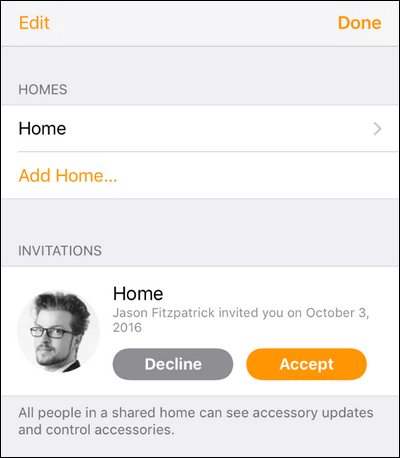
Assim que o convite for aceito, o usuário terá acesso total à casa HomeKit compartilhada. Antes de começarmos a usar o HomeKit como um convidado, porém, há um pouco de organização em ordem.
Arrumando a lista de casas
Há uma pequena peculiaridade que seus usuários convidados certamente notarão imediatamente. Todos os dispositivos iOS 10 têm um “Home” padrão definido no app Home – mesmo que o usuário nunca tenha usado o HomeKit antes e se conectar como convidado em sua casa é a primeira e única experiência. Isso pode causar confusão porque eles terão duas entradas para “Casa”: o padrão “Casa” e, em seguida, “Casa (Visitante)” para sua casa (ou qualquer outro nome que você tenha nomeado para sua casa, como “Brentwood (Visitante) ”.

Além disso, o aplicativo Home quer usar como padrão o que ele pensa ser a sua casa HomeKit “real”, o que significa que seus usuários convidados irão frequentemente mudar do padrão fantasma “Casa” para a Casa em que são convidados.
Obviamente, se o seu usuário convidado for um hóspede temporário que na verdade tem seu próprio HomeKit para onde voltar, não mexa nas configurações nem sugira que exclua nada. Se seus “convidados”, no entanto, são seu cônjuge e filhos que moram em sua casa em tempo integral, então faz sentido arrumar tudo.
No menu Configurações do dispositivo do usuário convidado, vá para “Casas” e selecione a entrada para o padrão fantasma “Casa”. Depois de selecioná-lo, role até a parte inferior e toque em “Remover casa”.
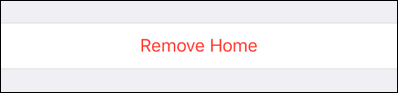
O simples ato de limpar a casa fantasma tornará a vida muito mais fácil para seus usuários convidados mais permanentes.
Como os convidados podem usar o seu HomeKit House
Felizmente, a funcionalidade do HomeKit percorreu um longo caminho desde que foi introduzida, e as mudanças no iOS 10 tornam o HomeKit mais amigável para todos – especialmente os convidados.
Historically, you had to download every smarthome application for your smarthome gear and install it on the guest user’s phone. This meant if you used the Philips Hue app to control the lights, then they needed to do the same (along with every other smarthome app you used). While they can still do so if they wish, they don’t need to.
Now, every iOS 10 device comes with the Home app, which can function as an all-in-one smarthome dashboard.

Even if the guest user hasn’t installed any of the same smarthome apps you’re using, they can still access the dashboard to toggle on and off devices, trigger scenes (that you, the HomeKit administrator created), and otherwise interact with the HomeKit home the way you do. Simple, huh?
How to Restrict and Remove Guests from Your HomeKit Home
In most cases, such as granting access to a spouse or child, you likely won’t ever need to revoke someone’s access. But you may wish to restrict it so they can’t edit the HomeKit system. In addition, you may wish to restrict remote access in the case of house guests (why would they need to control your home when they aren’t there?) or remove them entirely when they leave.
You can do all this by returning the screen where you originally invited them (by opening the Home app, tapping on the settings arrow, and looking at your “People” list) and selecting them.

RELATED: How to Control Your HomeKit Smart Home When You’re Away from Home
There you can toggle remote access on and off (you, of course, need remote access enabled for the whole HomeKit system for this to work), toggle editing on and off (which allows the user to edit the names of your HomeKit accessories, the rooms, and other HomeKit settings), and finally you can remove the person from your HomeKit system altogether.
That’s all there is to it: with trip into the HomeKit settings and some basic application setup on your guest’s iOS device you can share your awesome home-of-the-future gear with everyone in your household.


